هل ترغب في معرفة كيفية إجراء مراقبة برنامج Vmware باستخدام Cacti؟ سنشرح لك في هذا البرنامج التعليمي كيفية مراقبة برنامج Vmware ESXI باستخدام Cacti و Spine.
• أوبونتو 18.04
• أوبونتو 19.04
• الصبار 1.2.3
• برنامج Vmware ESXi 6.7
ما هو الصبار؟
Cacti هي عبارة عن منصة مفتوحة المصدر لرصد البيانات مدفوعة بالكامل PHP.
على واجهة الويب ، يمكن للمستخدمين استخدام Cacti كواجهة أمامية لـ RRDtool ، وإنشاء رسوم بيانية ونشرها بالبيانات المخزنة في MySQL.
يحتوي Cacti أيضًا على دعم SNMP للمستخدمين لإنشاء الرسوم البيانية من أجل إجراء مراقبة الشبكة.
Cacti Playlist:
في هذه الصفحة ، نقدم وصولاً سريعًا إلى قائمة مقاطع الفيديو ذات الصلة بتثبيت Cacti.
لا تنس الاشتراك في قناة يوتيوب الخاصة بنا المسماة FKIT.
دروس الصبار:
في هذه الصفحة ، نقدم وصولاً سريعًا إلى قائمة دروس Cacti
الصبار - برنامج Vmware SNMP التكوين
سنقوم بتمكين وتكوين خدمة SNMP على جهاز كمبيوتر يعمل بنظام Vmware ESXi.
أولاً ، تحتاج إلى الوصول إلى واجهة ويب Vmware.
افتح برنامج متصفح ، وأدخل عنوان IP لخادم Vmware ESXi الخاص بك وادخل إلى واجهة الويب.

في شاشة المطالبة ، أدخل معلومات تسجيل الدخول الإدارية.
معلومات الوصول الافتراضية للمصنع:
• اسم المستخدم: الجذر
• كلمه السر:
بعد تسجيل دخول ناجح ، سيتم عرض لوحة معلومات Vmware.

الآن ، تحتاج إلى تمكين خدمة SSH.
الوصول إلى قائمة "إدارة" ، والوصول إلى علامة التبويب "الخدمات" وتحديد موقع خدمة SSH
• إدارة> الخدمات> TSM-SSH

انقر بزر الماوس الأيمن على خدمة SSH وحدد خيار البدء.
الآن ، تحتاج إلى الوصول إلى خادم Vmware ESXi باستخدام SSH.
في مثالنا ، سنستخدم برنامجًا مفتوح المصدر باسم Putty وجهاز كمبيوتر يعمل بنظام Windows.
برنامج المعجون متاح على موقع putty.org.
بعد الانتهاء من التنزيل ، قم بتشغيل البرنامج وانتظر الشاشة التالية.

حدد خيار SSH وأدخل عنوان IP لخادم VMWare ESXi.

في شاشة المطالبة ، أدخل معلومات تسجيل الدخول الإدارية.
معلومات الوصول الافتراضية للمصنع:
• اسم المستخدم: الجذر
• كلمه السر:
بعد تسجيل دخول ناجح ، سيتم عرض سطر أوامر وحدة التحكم.
استخدم الأوامر التالية لتكوين SNMP على برنامج Vmware ESXI 6.7.
# esxcli system snmp set --communities Tech2Monitor
# esxcli system snmp set --syscontact="Vegeto <vegeta@techexpert.tips>"
# esxcli system snmp set --syslocation="Planet Salad"
# esxcli system snmp set --enable true
في مثالنا ، استخدمنا اسم مجتمع SNMP Tech2Monitor.
في مثالنا ، استخدمنا كوكب موقع SNMP Salad.
في مثالنا ، استخدمنا SNMP Contact Vegeto.
تحتاج إلى تغيير التكوين لدينا لتعكس بيئتك.
على خادم cacti ، استخدم الأوامر التالية لاختبار اتصال SNMP.
# apt-get install snmp
# snmpwalk -v2c -c Tech2Monitor 192.168.0.50
هنا عينة صغيرة من إخراج الأمر snmpwalk.
iso.3.6.1.2.1.1.4.0 = STRING: "Vegeto <vegeta@techexpert.tips>;"
iso.3.6.1.2.1.1.5.0 = STRING: "ip-172-31-38-253"
iso.3.6.1.2.1.1.6.0 = STRING: "planet Salad"
iso.3.6.1.2.1.1.8.0 = Timeticks: (0) 0:00:00.00
لقد قمت بتكوين خدمة SNMP بنجاح على برنامج Vmware ESXi.
أنت الآن قادر على استخدام أدوات مراقبة الشبكة مثل Cacti للحصول على معلومات عن بعد من خادم Vmware.
البرنامج التعليمي - مراقبة برنامج Vmware ESXI باستخدام Cacti و SNMP
الآن ، نحن بحاجة إلى الوصول إلى لوحة معلومات خادم Cacti وإضافة Vmware ESXI كمضيف.
افتح المستعرض وأدخل عنوان IP لخادم الويب plus / cacti.
في مثالنا ، تم إدخال عنوان URL التالي في المتصفح:
• http://35.162.85.57/cacti
في شاشة تسجيل الدخول ، استخدم اسم المستخدم الافتراضي وكلمة المرور الافتراضية.
• اسم المستخدم الافتراضي: المشرف
• كلمة المرور الافتراضية: admin

بعد تسجيل دخول ناجح ، سيتم إرسالك إلى لوحة معلومات Cacti.

في شاشة لوحة معلومات Cacti ، قم بالوصول إلى قائمة التكوين وحدد خيار الأجهزة.
انقر فوق علامة الجمع في الجزء العلوي الأيمن من الشاشة لإضافة جهاز جديد.

قم بإجراء التكوين التالي وانقر فوق الزر "إنشاء".
• الوصف - أدخل الوصف
• اسم المضيف - أدخل عنوان IP لخادم Vmware الخاص بك
• قالب الجهاز - جهاز Net-SNMP
• نسخة SNMP - 2
• الكشف عن الجهاز الذي تم إسقاطه - مدة تشغيل SNMP
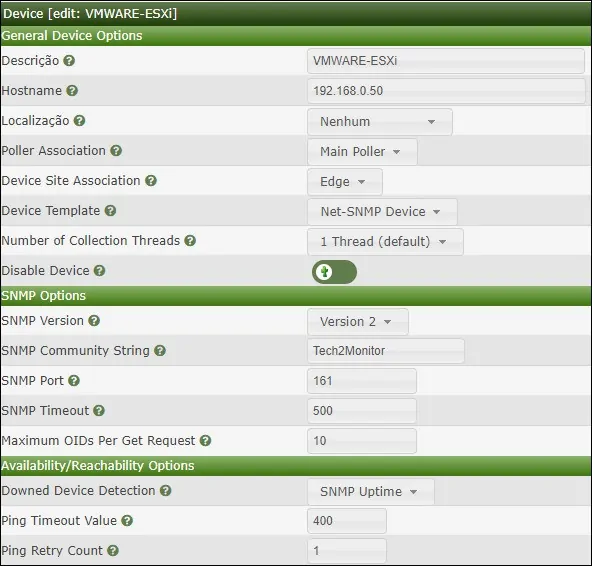
انقر فوق الزر "إنشاء".
في الجزء العلوي من الشاشة ، انقر فوق الخيار: إنشاء رسومات بيانية لهذا الجهاز

حدد القالب الذي يلبي احتياجات مراقبة الشبكة الخاصة بك

حدد أقسام القرص المطلوب.
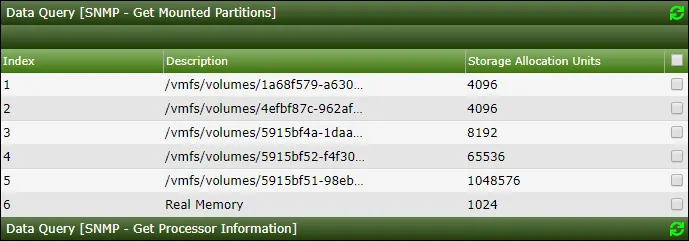
حدد المعالجات المطلوبة.
حدد واجهات الشبكة المطلوبة.

مهم! في الجزء السفلي الأيمن من الشاشة ، حدد الخيار المسمى: In / Out Bits (64-bit)
انقر فوق الزر "إنشاء" الموجود في الجزء السفلي الأيمن من الشاشة.
انتقل إلى قائمة الإدارة وحدد خيارات الأجهزة.
انتظر 5 دقائق وتحقق من إضافة جهاز خادم Vmware ESXi إلى القائمة.

تكوين شجرة الرسم البياني الصبار
انتقل إلى قائمة الإدارة وحدد خيارات الأشجار.
انقر فوق علامة الجمع في الجزء العلوي الأيمن من الشاشة لإضافة شجرة جديدة.

أضف وصفًا وانقر فوق الزر "إنشاء".

في شاشة خصائص الشجرة ، انقر فوق الزر تحرير خصائص الشجرة.
تمكين خيار النشر.
اسحب الجهاز أو الرسم البياني المحدد المطلوب إلى الجزء الأيسر من الشاشة.
انقر على زر حفظ.
انقر على الانتهاء من تحرير زر شجرة.
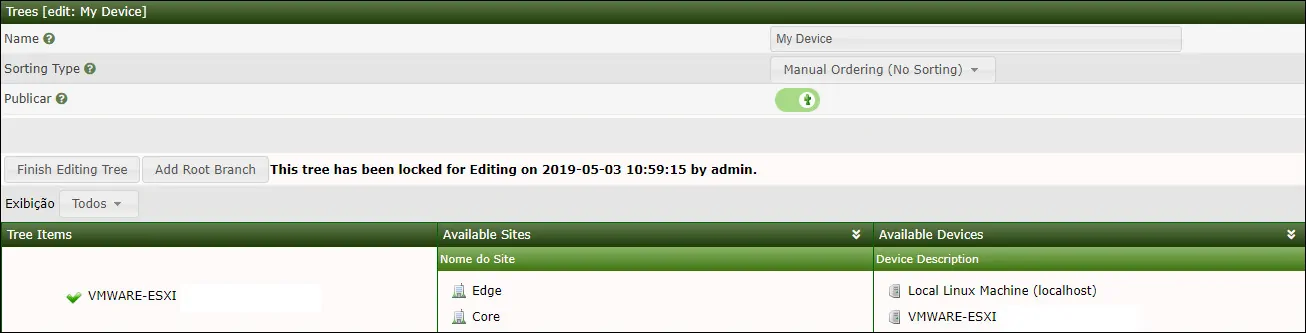
تم الانتهاء من تكوين شجرة الصبار.
رصد الصبار خادم إم وير
حدد علامة التبويب الرسوم البيانية في الجزء العلوي الأيسر من الشاشة.
حدد موقع شجرة Cacti المطلوبة حيث تم تضمين خادم Vmware.
انقر فوق اسم الجهاز الذي قمت بتكوينه إلى خادم Vmware ESXi.
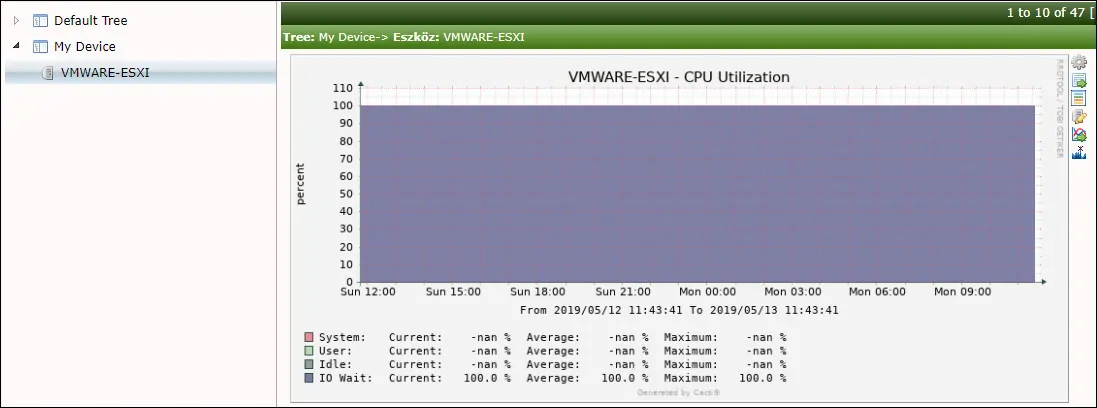
أنت الآن قادر على استخدام Cacti كحل مراقبة شبكة لمراقبة خوادم Vmware باستخدام SNMP.
